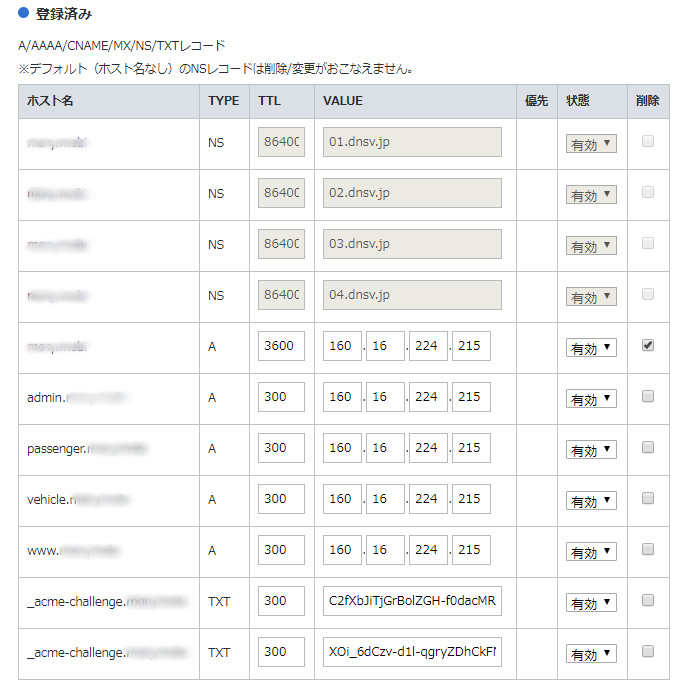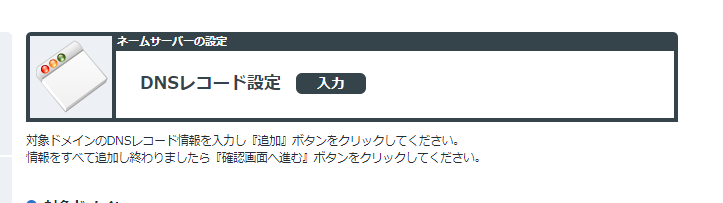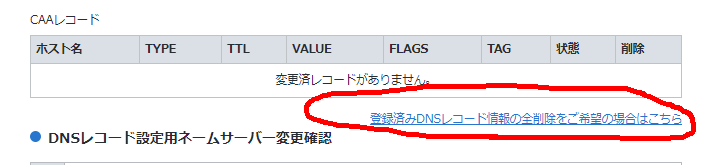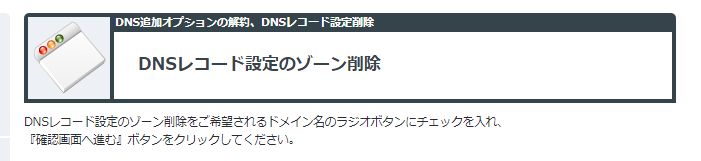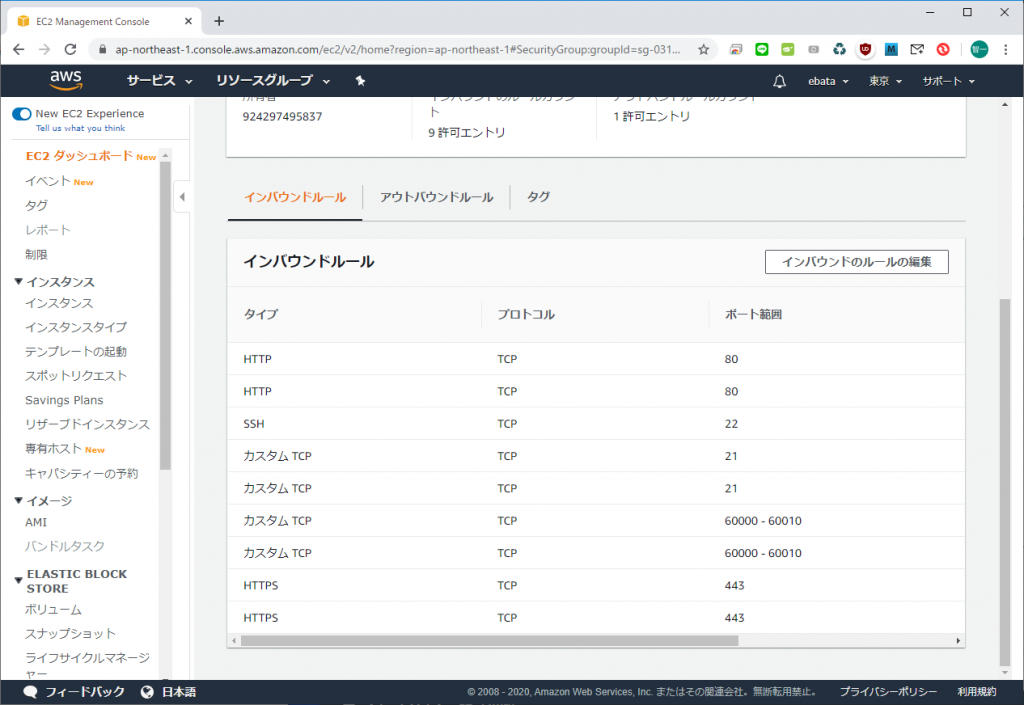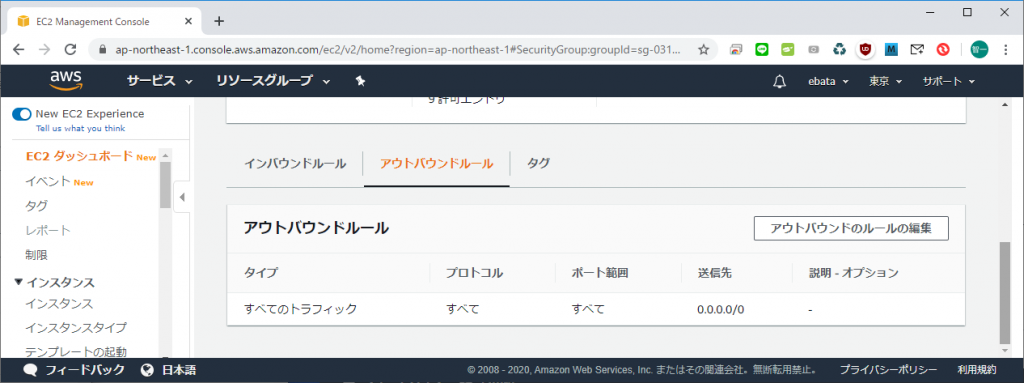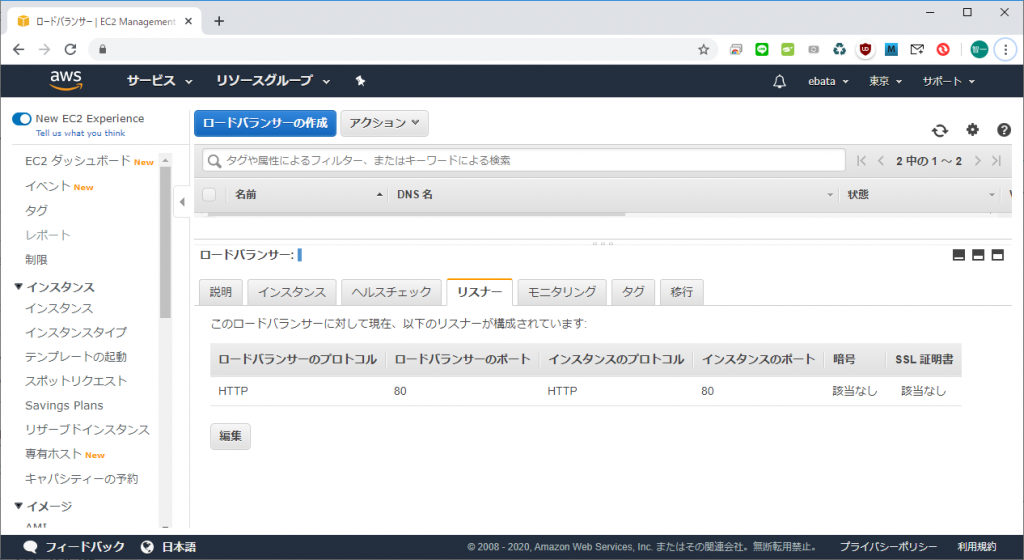下記のプログラムをコンパイルする
/*
go build -gcflags "-N -l" main.go
*/
package main
import (
"fmt"
"database/sql"
_ "github.com/lib/pq"
"os"
)
// ----------------------------------------------------------------
func main() {
fmt.Fprintln (os.Stderr,"*** 開始 ***")
db, err := sql.Open("postgres", "user=scott dbname=city password=tiger123 sslmode=disable")
defer db.Close()
sql_str := "select id,name,population,date_mod from cities order by id"
rows, err := db.Query(sql_str)
if err != nil {
fmt.Println(err)
}
defer rows.Close()
for rows.Next() {
var id string
var name string
var population int
var date_mod string
if err := rows.Scan(&id,&name,&population,&date_mod); err != nil {
fmt.Println(err)
}
fmt.Printf ("%s\t%s\t%d\t%s\n",id, name,population,date_mod)
}
if err := rows.Err(); err != nil {
fmt.Println(err)
}
fmt.Fprintln (os.Stderr,"*** 終了 ***")
}
で "github.com/lib/pq" がない、とエラーが出てくる。
C:\Users\ebata>go get github.com/lib/pq
で、すんなりインストール成功。で、コンパイルをしたら通ったので、とりあえずメモしておく。これからdockerでDBつくって動作を試す。